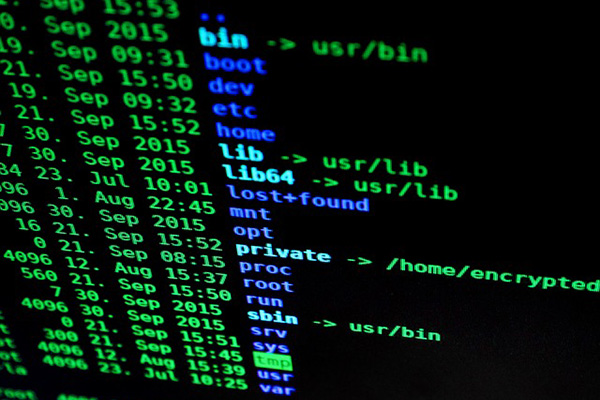
Wir sahen in einem früheren Artikel was es ist und wie erstelle ich eine Verbindung mit SSH. A Protokoll wobei können wir einen Computer oder Computer zugreifen. Fernbedienung durch die Befehlskonsole oder Terminal, und machen Sie Gebrauch davon, als wären wir physisch von Angesicht zu Angesicht.
Jetzt wollen wir zeigen fünf von der Basic-Befehle, Konsole oder einem terminal, häufig werden, die bei jeder Art von Verbindung, oder durch einmal angeschlossen SSH.
1. Wie Sie die Version des SSH-Client kennen, den Sie verwenden
Manchmal kann es erforderlich sein identifizieren zu den SSH Client zur Zeit laufen und die Anzahl der Version entsprechende, die Sie aus den folgenden Befehl erhalten können:
1 2 3 | (local) $ ssh -V OpenSSH_7.3p1, LibreSSL 2.4.1 |
2. Wie Sie mit Ihrem PC oder remote-Computer anmelden
Die ersten Mal Sie eine Verbindung mit dem Remotecomputer, Es zeigt eine Nachricht dass es nicht zu schaffen vermocht hat die Authentizität von der Remote-Rechner, zeigt Ihnen die RSA-Schlüssel und fragt Sie, ob Sie fortfahren möchten:
1 2 3 4 5 | (local) $ ssh root@dominio.com The authenticity of host 'dominio.com (162.XXX.XXX.XXX)' can't be established. RSA key fingerprint is SHA256:lkYwsVbRtSp6d0ljj49p5oU2/LlEPcMrMGtVHd5M/R0. Are you sure you want to continue connecting (yes/no)? yes |
Bei der Eingabe ‘Ja‘ o ‘If‘, Je nach der Sprache, in der es zeigen Sie, und drücken Sie Intro, Dies Informationen werden gespeichert in einer Datei in Ihrem Lokalen PC für zukünftige Verbindungen.
1 2 3 4 | Warning: Permanently added 'dominio.com,162.XXX.XXX.XXX' (RSA) to the list of known hosts. root@dominio.com's password: (remoto) [root@dominio ~]# |
Die zweites Mal darum bitten, dass Sie nur anschließen der Passwort, Da der Schlüssel von dem remote-Rechner in der Liste der bereits gespeichert wird bekannten hosts der SSH-client.
1 2 3 4 | (local) $ ssh root@dominio.com root@dominio.com's password: (remoto) [root@dominio ~]# |
Dies gilt, wenn einige Aspekte der Remote-Computer ändern, als eine Upgrade oder Neuinstallation SSH remote-Server, oder eine beliebige bösartige Aktivitäten durch einen dritten, so ein Man-in-the-Middle-Angriff, Also, wird die folgende Meldung angezeigt:
1 2 3 4 5 6 7 8 9 10 11 12 13 14 15 16 17 18 | @@@@@@@@@@@@@@@@@@@@@@@@@@@@@@@@@@@@@@@@@@@@@@@@@@@@@@@@@@@ @ WARNING: REMOTE HOST IDENTIFICATION HAS CHANGED! @ @@@@@@@@@@@@@@@@@@@@@@@@@@@@@@@@@@@@@@@@@@@@@@@@@@@@@@@@@@@ IT IS POSSIBLE THAT SOMEONE IS DOING SOMETHING NASTY! Someone could be eavesdropping on you right now (man-in-the-middle attack)! It is also possible that a host key has just been changed. The fingerprint for the RSA key sent by the remote host is SHA256:hJ3rufgbBEBzVJ3Ua487BR2m1m30RKzogZlhRtdFf24. Please contact your system administrator. Add correct host key in /Users/XXXXXXXX/.ssh/known_hosts to get rid of this message. Offending RSA key in /Users/XXXXXXXX/.ssh/known_hosts:2 RSA host key for dominio.com has changed and you have requested strict checking. Host key verification failed. (local) $ |
3. Cómo Transferir Archivos Desde y Hacia el Host remoto
Cuando Se Trabaja con un SSH Client es Lógico Que Surja la Necesidad de Enviar y Obtener archivos Hacia y Desde el Equipo remoto. Dazu, Wir verwenden Sie die folgenden Befehle:
Para el envío:
1 2 3 4 5 6 | //Enviar archivos desde nuestro ordenador al equipo remoto (local)$ scp archivoLocal.txt root@dominio.com:/home/archivoRemoto.txt root@dominio.com's password: archivoLocal.txt 100% 71KB 123.0KB/s 00:00 |
Zum Erhalt oder empfangen:
1 2 3 4 5 6 | //Obtener archivos desde el equipo remoto a nuestro ordenador (local)$ scp root@dominio.com:/home/archivoRemoto.txt archivoLocal.txt root@dominio.com's password: archivoLocal.txt 100% 71KB 168.0KB/s 00:00 |
In beiden Fällen, der Befehl fragt die Passwort, und einmal vorgestellt werden die Aufstieg oder Abstieg der Datei in Frage, der Ordner oder Verzeichnis angegeben.
4. Gewusst wie: führen Sie eine Bereinigung auf die Verbindung, mögliche Probleme zu lösen
Manchmal ist es notwendig, die unterschiedlichen Debug-Nachrichten Es kann in Verbindung, mit dem Ziel der zu beheben möglich Probleme mit der SSH. Dazu, Wir haben einfach Hinzufügen die option -v Unsere Verbindungsparameter:
1 2 3 4 5 6 7 8 9 10 11 12 13 | (local) $ ssh -v root@dominio.com OpenSSH_7.3p1, LibreSSL 2.4.1 debug1: Reading configuration data /etc/ssh/ssh_config debug1: /etc/ssh/ssh_config line 20: Applying options for * debug1: Connecting to dominio.com [162.XXX.XXX.XXX] port 22. debug1: Connection established. debug1: key_load_public: No such file or directory debug1: identity file /Users/XXXXXXXX/.ssh/id_rsa type -1 debug1: key_load_public: No such file or directory debug1: identity file /Users/XXXXXXXX/.ssh/id_rsa-cert type -1 ... ... |
5. Informationen zum Wechseln zwischen lokalen und remote-Rechner
Einmal angemeldet mit der Remote-Rechner, Wenn Sie, um brauchen Rückkehr Ihr Team vor Ort, brauchen nicht Verschlüsse die SSH-Sitzung nach dem Öffnen wieder und weiterarbeiten auf Fernbedienung, aber man kann einfach Austausch zwischen Sitzungen verlassen die Verbindung mit SSH-Client als ein Prozess in Hintergrund.
Dazu, Einmal haben Sie verbunden durch SSH mit dem Remotecomputer, und Sie wollen Alternativen mit Ihrem lokalen computer, Drücken Sie die Taste ~ und dann Strg + z. Etwas davon geben Ihnen.
1 2 3 4 | (remoto) [root@dominio ~]# ~^Z [suspend ssh] [1]+ Stopped ssh root@dominio.com (local) $ |
Wenn jetzt wollen Rückkehr zu Ihrem Remote-Rechner, führen Sie einfach die Befehl folgende:
1 2 3 4 5 | (local) $ fg %1 ssh root@dominio.com (remoto) [root@dominio ~]# |
Mit diesen fünf Befehle, die Sie ausführen können, aus der Terminal-Konsole, Sie können mehr tun einfach die Verbindungen mit der SSH Protokoll um Ihre remote-Rechner, kann eine einfache Dateifreigabe und eine Wechsel zwischen den Sitzungen dass Sie nicht um sie zu schließen, um beide verwenden, Neben den dargestellten Möglichkeiten.

















 Linux
Linux 









